手机卸载怎么卸 手机上的软件删除不了怎么解决
日期: 来源:龙城安卓网
手机已经成为我们生活中必不可少的一部分,我们几乎无时无刻不与手机相伴,随着时间的推移,我们手机上安装的软件也越来越多,有时候我们可能会遇到一些软件无法删除的问题。当我们点击卸载按钮时,却发现软件依然存在,这时候我们该如何解决呢?本文将为大家介绍几种解决手机上无法删除软件的方法。无论是小白还是手机高手,都能轻松应对这个问题。
手机上的软件删除不了怎么解决
步骤如下:
1.点击打开手机设置。
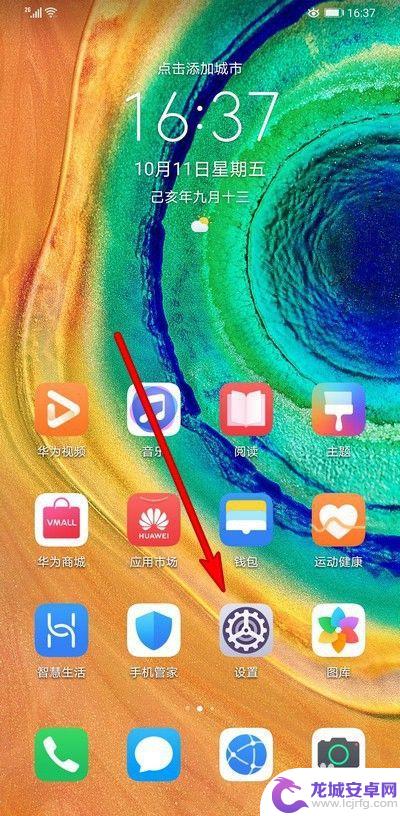
2.在设置界面选择应用。
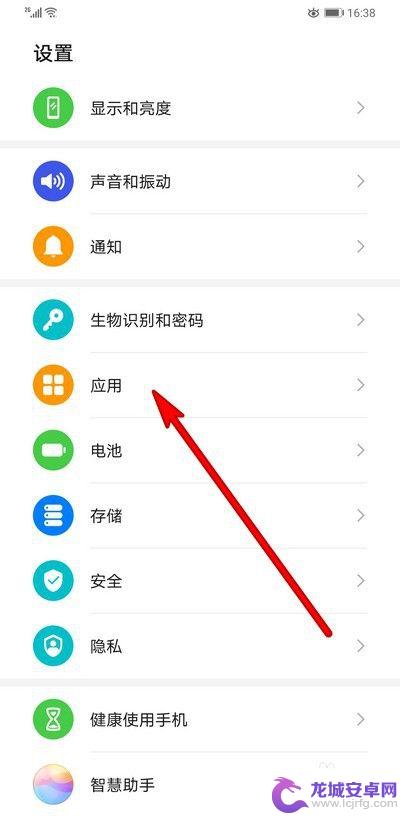
3.点击应用管理。
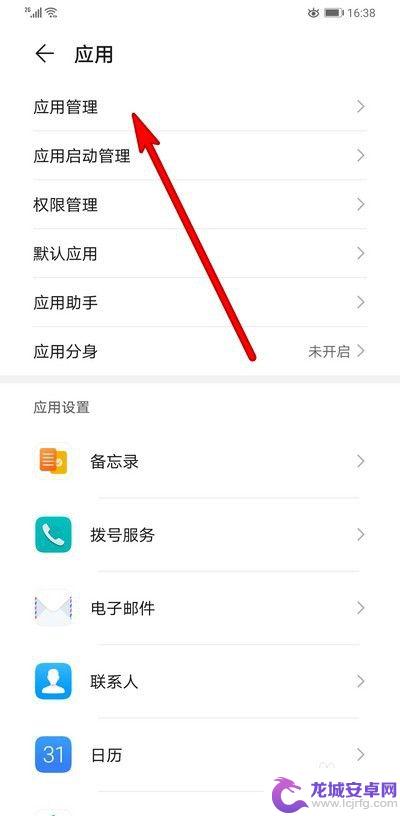
4.选择打开要卸载的软件应用。
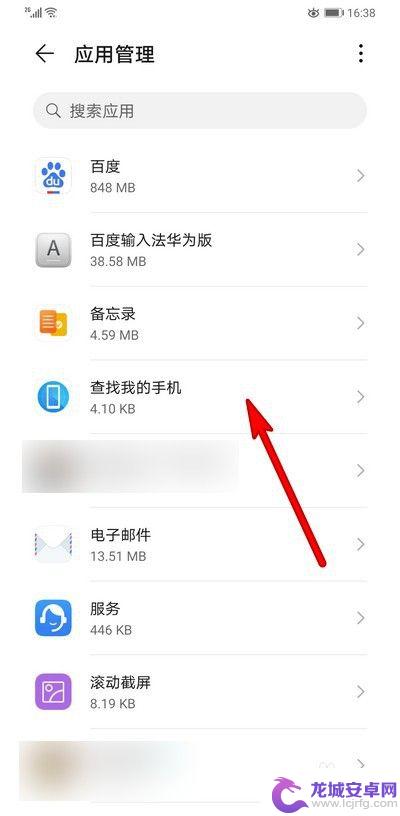
5.在打开的界面点击卸载。
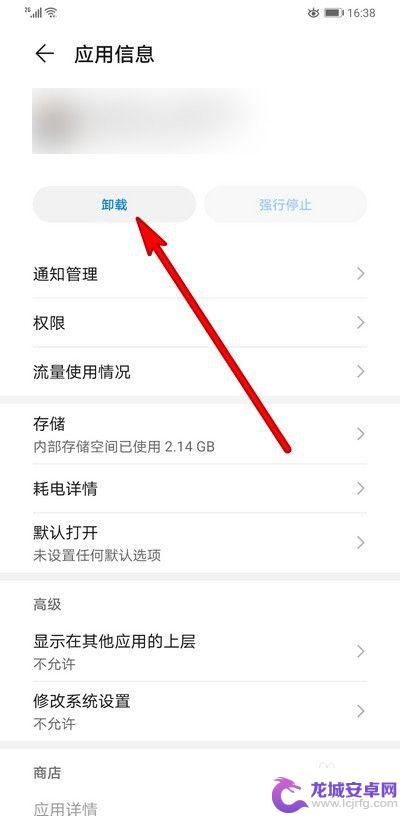
6.如果还是无法卸载,点击设置界面下方的系统和更新。
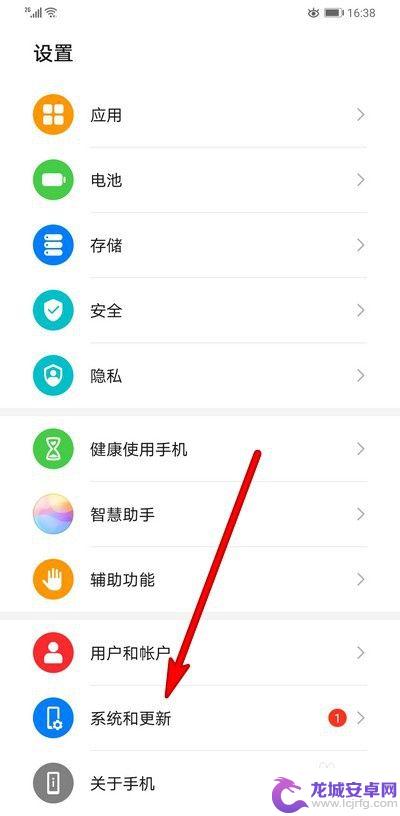
7.选择备份和恢复。
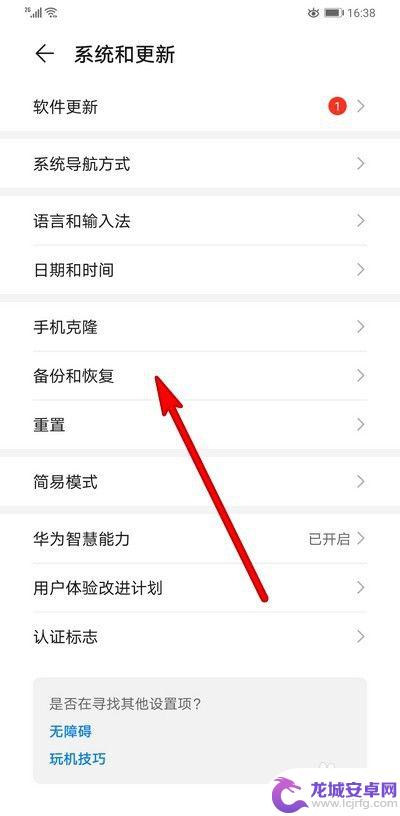
8.对我们的手机数据进行备份。
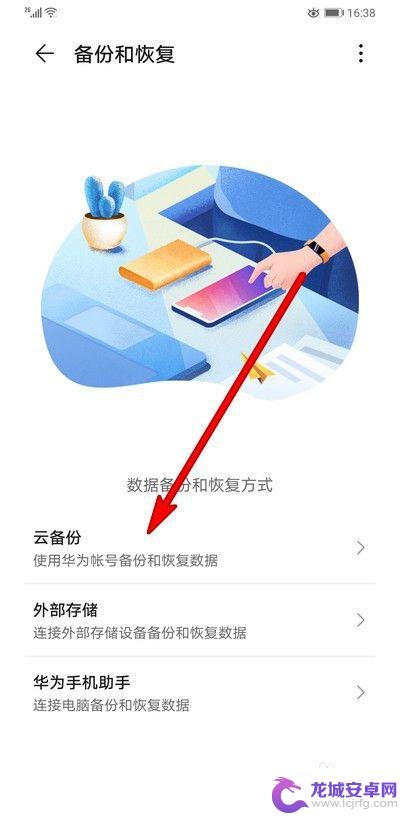
9.然后在系统和更新界面,点击重置。选择恢复出厂设置。
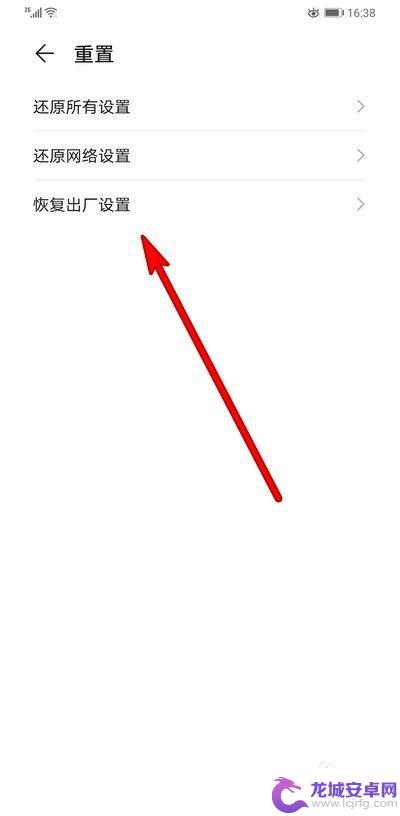
以上就是手机卸载的全部内容,如果有需要的用户可以根据小编提供的步骤进行操作,希望对大家有所帮助。












